So setzen Sie Ihr Android-Fernsehgerät zurück

Es gibt eine Zeit im Leben jedes Benutzers, wenn sie etwas auf die Werkseinstellungen zurücksetzen müssen. Vielleicht verhält sich das Gerät wackelig und braucht einen Neuanfang, du wirst es loswerden, oder du willst aus irgendeinem anderen Grund eine saubere Weste haben. Die gute Nachricht ist, dass es unglaublich einfach ist, die Android TV-Box unabhängig vom Hersteller zurückzusetzen.
Das erste, was Sie tun möchten, ist, in das Einstellungsmenü zu wechseln, indem Sie auf den Startbildschirm gehen und auswählen das Zahnradsymbol.
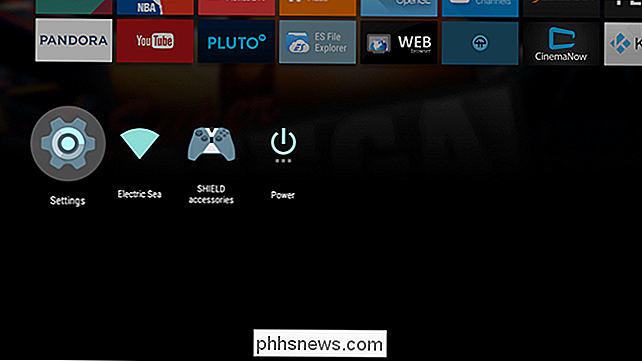
Suchen und wählen Sie dort die Option "Speicher & Ruhe".
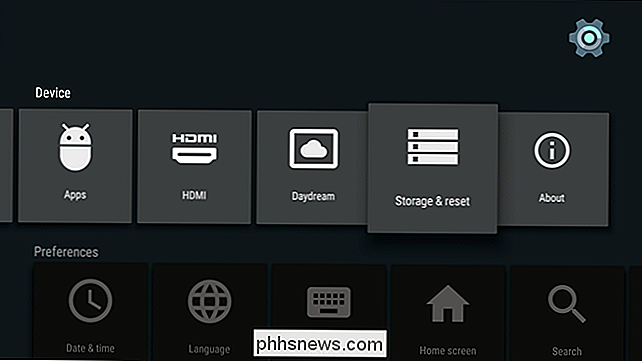
Dieses Menü ist einfach, da es nur zwei Möglichkeiten gibt: "Interner Speicher" und "Werkseinstellungen zurücksetzen" Letzteres.
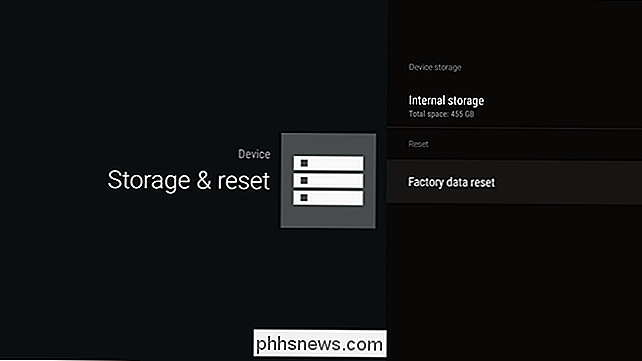
Je nachdem, welche Box Sie verwenden, könnte es hier einige Optionen geben. Zum Beispiel bietet Nexus Player nur die Optionen "Vollständige Zurücksetzung" und "Abbrechen", wobei NVIDIAs SHIELD auch eine Option "Schnelles Zurücksetzen" besitzt. Wählen Sie diejenige aus, die für Ihre Situation am sinnvollsten ist - wenn Sie die Box vollständig entfernen möchten, führen Sie immer ein "Vollständiges Zurücksetzen" durch.
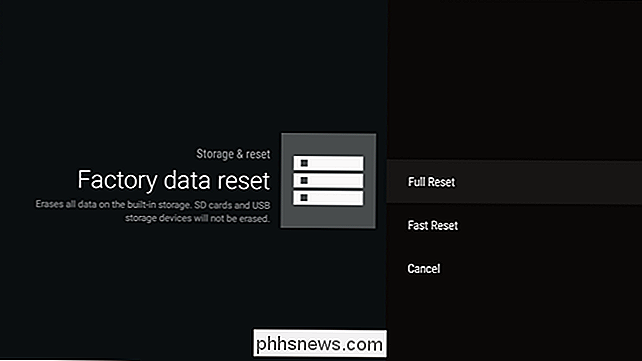
Nachdem Sie die gewünschte Option ausgewählt haben, wird ein weiterer Bildschirm bestätigt dass du sicher bist, dass du das machen willst. Wählen Sie "OK" (oder wie immer die Bestätigung für Ihre spezielle Box lautet).
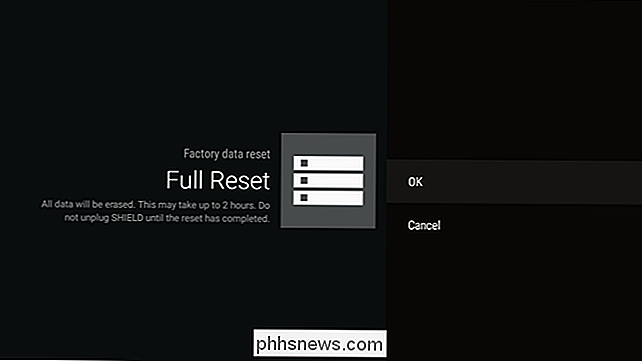
Abhängig von der Speicherkapazität Ihres Geräts kann dies eine Weile dauern. Mein 500GB SHIELD merkt an, dass ein Zurücksetzen auf die Werkseinstellungen bis zu zwei Stunden dauern kann. Die gute Nachricht ist, dass Sie nicht herumsitzen und es sich ansehen müssen - der Prozess läuft sowieso ziemlich auf Autopilot. Du könntest nach draußen gehen oder so. Ich höre, dass es da draußen schön ist.
Das Zurücksetzen eines beliebigen Android-Geräts auf die Werkseinstellungen ist einfach, aber ein notwendiger Teil eines verantwortungsvollen Besitzers. Selbst wenn Sie vorhaben, die Box zu behalten, ist es immer gut zu wissen, wie man frisch startet, wenn die Dinge schief gehen.

Verwenden des Diskpart-Dienstprogramms zum Zuweisen und Entfernen von Laufwerksbuchstaben
Das Werkzeug Datenträgerverwaltung in Windows bietet Ihnen eine einfach zu bedienende grafische Benutzeroberfläche für den Umgang mit Partitionen und Laufwerksbuchstaben, aber was? wenn Sie einfach einen Laufwerksbuchstaben an der Eingabeaufforderung ändern möchten? Das diskpart-Dienstprogramm macht es einfach.

Verwenden Sie IPv6 schon? Solltest du dich überhaupt kümmern?
IPv6 ist extrem wichtig für die langfristige Gesundheit des Internets. Aber stellt Ihr Internetdienstanbieter IPv6-Konnektivität zur Verfügung? Unterstützt Ihr Heimnetzwerk dies? Sollten Sie sich überhaupt noch für IPv6 interessieren? Durch den Wechsel von IPv4 zu IPv6 erhält das Internet einen viel größeren Pool von IP-Adressen.



